κάθε χρήστη Windows Εγκαταστήσετε και να απεγκαταστήσετε - πιο συχνά ή λιγότερο συχνά - ποικίλο εφαρμογές pe OS που χρησιμοποιείται. Επίσης, οι περισσότεροι από αυτούς που ήδη γνωρίζουν uninstallηλικίες παρέχεται ακόμα και από εφαρμογές που συνήθως δεν το κάνουν συνολικής προγράμματα απεγκατάστασης θέλουμε να απαλλαγούμε από, αλλά αφήνουν τα ίχνη της μορφής τους φακέλους, αρχεία ή μητρώου. Τα ίχνη αυτά είναι άχρηστα για τους χρήστες ακόμη και να καταστούν επιβλαβείς - γεγονός που καθιστά δύσκολο να λειτουργήσει και την ταχύτητα του υπολογιστή σας - κατά τη συλλογή από πολλαπλά απεγκατεστημένα προγράμματα. Για τέτοιες περιπτώσεις υπάρχειinstallειδικές εποχές, οι οποίες ισχυρίζονται (και ορισμένοι μάλιστα το αποδεικνύουν) ότι μπορούν να απεγκαταστήσουν εντελώς μια εφαρμογή όταν δεν την χρειαζόμαστε πλέον. Αλλά πώς μπορούμε να λύσουμε το πρόβλημα εάν δεν αισθανόμαστε άνετα όταν το χρησιμοποιούμε τρίτη αίτηση για να ολοκληρωθεί η απεγκατάσταση;
Απενεργοποιήστε εντελώς τις εφαρμογές που είναι εγκατεστημένες στο Windows χωρίς να καταφεύγουμε σε έναinstallπριν.
Το πρώτο βήμα είναι απεγκατάσταση από Πίνακας ελέγχου (Πρόγραμμα και Χαρακτηριστικά in Windows 7 ή μακρινή θέαή Add/ Κατάργηση προγραμμάτων in XP).
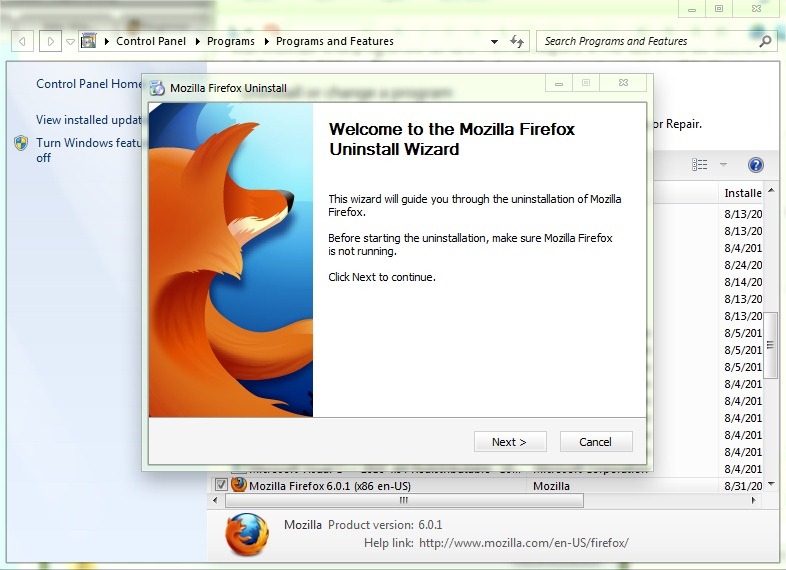
Στη συνέχεια, εισάγετε ένα χρόνο %Αρχεια προγραμματος% si % AppData% in τρέξιμο (Ή Αναζήτηση στο site από Start Menu) Και να δώσει Enter.
Αν βρεθεί σε οποιοδήποτε από τους καταλόγους θα βρείτε τους φακέλους που ονομάζεται απεγκατάσταση εφαρμογών ή το όνομα των κατασκευαστών τους (π.χ. Firefox si Mozilla), Τους Διαγραφή (χρήστες συστήματα 64 bit Τους συνιστάται να κάνουν check-in Αρχεία προγράμματος (x86), επειδή οι εφαρμογές που έχουν ειδικές εκδόσεις 64-bit εγκατασταθεί σε αυτόν το φάκελο).
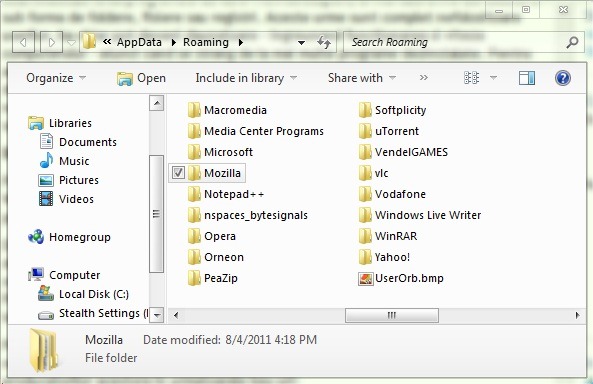
Για να διαγράψετε μητρώου εγκατάσταση εφαρμογών, ανοιχτή Registry Editor (Τύπος: regedit in τρέξιμο ή Αναζήτηση στο site από Start Menu) Και να περιηγηθείτε εφαρμογές ή το όνομα του κατασκευαστή τους σε αυτά βασικές περιοχές:
- HKEY_CURRENT_USERSoftware
- HKEY_LOCAL_MACΛΟΓΙΣΜΙΚΟ
- HKEY_USERS.DEFAULTλογισμικό
Στη συνέχεια σκουπίστε οποιαδήποτε δευτερεύον κλειδί ή εγγραφή που περιέχουν αυτά τα ονόματα (χρήση Ctrl+F για να τα βρείτε πιο εύκολα). Οι χρήστες 64-bit εκδόσεις θα πρέπει να ελέγξει και το κλειδί το site HKEY_LOCAL_MACHINESOFTWAREWow6432Κωδικός (Αλλά μεγάλη προσοχή στις βασικές περιοχές και εισόδους που θα διαγράψει, να μην είναι σημαντικό για την εύρυθμη λειτουργία του υπολογιστή ή οποιαδήποτε από τις εφαρμογές που έχουν εγκατασταθεί στον υπολογιστή σας ακόμα. Ως εκ τούτου, σας συνιστούμε πριν προβεί σε αλλαγές στο μητρώο, για να δημιουργήσετε ένα αντίγραφο ασφαλείας του τους).
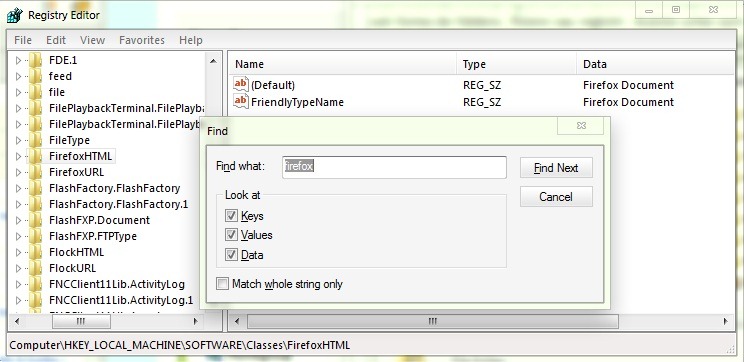
Αφού ολοκληρώσετε τον καθαρισμό και την σύστημα μητρώουΠερισσότερα ερείπια για να απαλλαγούμε από προσωρινών αρχείων. Για να το κάνετε αυτό το είδος % Temp% in τρέξιμο ή Αναζήτηση στο site από Start MenuΣτη συνέχεια σκουπίστε υποφακέλους και τα αρχεία στο φάκελο θα ανοίξει (δηλαδή Temp).
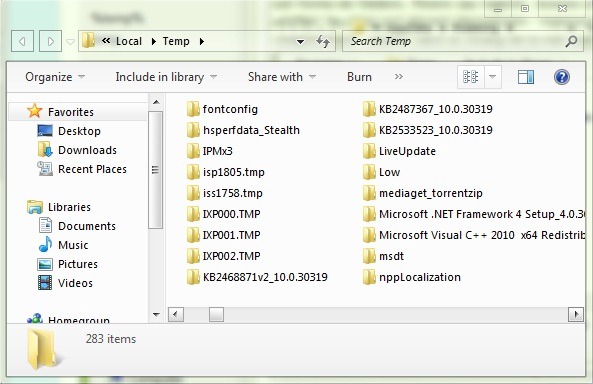
Εάν η προσπάθεια να διαγράψετε τα προσωρινά αρχεία, μερικά από τα οποία δίνουν σφάλματα, δίνουν Μετάβαση διότι μπορεί να είναι αρχεία ορισμένων εφαρμογών χρησιμοποιούν ή υπηρεσίες τρέχει σε Windows.
Και είναι έτοιμο. Ακολουθώντας αυτές τις οδηγίες, μπορείτε να απεγκαταστήσετε εντελώς οποιαδήποτε εφαρμογή δεν θέλετε πλέον να χρησιμοποιήσετε.
STEALTH SETTINGS - Πώς να τελειώσετε εντελώςinstall οποιαδήποτε εφαρμογή στο Windows χωρίς τη χρήση ειδικών uninstallers